Mengakses konten iCloud di Mac Anda
iCloud membantu Anda menjaga agar informasi terpenting—seperti foto, file, catatan, Rantai Kunci iCloud, dan lainnya—tetap aman, terbaru, dan tersedia di semua perangkat Anda. Fitur ini tersedia di setiap perangkat Apple dan semua orang mendapatkan penyimpanan 5 GB untuk memulai. (Pembelian yang Anda lakukan dari App Store, app Apple TV, Apple Books, atau iTunes Store tidak diperhitungkan sebagai bagian dari ruang yang tersedia.)
Jadi, jika Anda memiliki iPhone, iPad, atau iPod touch, cukup masuk di setiap perangkat dengan Akun Apple Anda, nyalakan iCloud, dan Anda akan mendapatkan semua yang Anda perlukan. Anda dapat meningkatkan ke iCloud+ jika perlu lebih banyak penyimpanan dan fitur premium meliputi Relai Pribadi iCloud, Sembunyikan Email Saya, Domain Email Khusus, dan dukungan Video Aman HomeKit.
Untuk persyaratan sistem mengenai perangkat yang mendukung iCloud, lihat artikel Dukungan Apple Persyaratan sistem untuk iCloud.
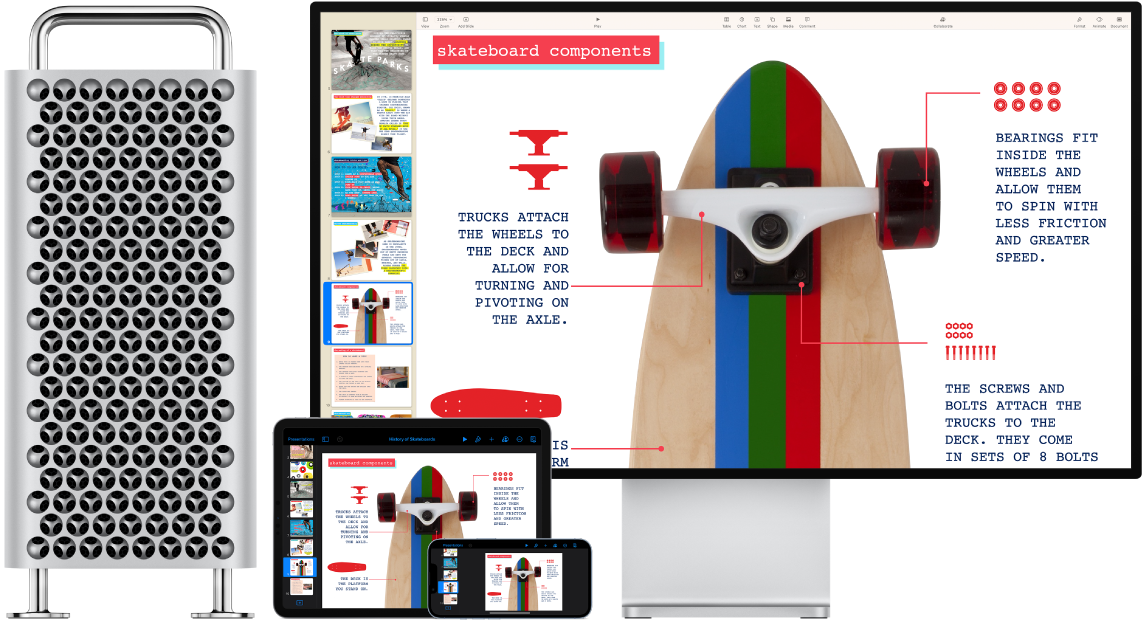
Secara otomatis menyimpan folder desktop dan Dokumen Anda di iCloud Drive. Anda dapat menyimpan file di folder Dokumen atau di desktop Anda, dan file tersebut akan tersedia secara otomatis di iCloud Drive dan dapat diakses di mana saja. Saat bekerja dengan iCloud Drive, Anda memiliki akses ke file di Mac Pro Anda, di iPhone atau iPad Anda di app File, di web di iCloud.com, atau di PC Windows di app iCloud untuk Windows. Saat Anda membuat perubahan pada file di perangkat atau iCloud Drive, Anda dapat melihat pengeditan di mana pun Anda melihat file.
Untuk memulai, buka Pengaturan Sistem, klik Akun Apple Anda di bar samping, klik iCloud, lalu nyalakan iCloud Drive. Untuk mempelajari lebih lanjut, lihat Mengatur dan menggunakan iCloud Drive di semua perangkat Anda. Lihat juga artikel Dukungan Apple Menambahkan file Desktop dan Dokumen ke iCloud Drive.
Menyimpan dan berbagi foto. Simpan perpustakaan foto Anda di iCloud serta lihat foto dan video, serta pengeditan yang Anda buat di item tersebut, di semua perangkat Anda. Untuk memulai dengan Foto iCloud, buka Pengaturan Sistem, klik Akun Apple Anda di bar samping, klik iCloud, lalu nyalakan Foto.
Gunakan Perpustakaan Foto Bersama iCloud untuk berbagi foto dan video dengan maksimum lima orang lainnya. Semua orang dapat membuat perubahan—seperti menambahkan konten baru, membuat pengeditan, atau menambahkan komentar—ke perpustakaan bersama. Saran cerdas memudahkan Anda untuk menambahkan foto tertentu dari koleksi Anda, seperti foto yang menampilkan orang tertentu atau diambil pada tanggal tertentu. Untuk memulai, buka Foto > Pengaturan, klik tab Perpustakaan Bersama, dan ikuti instruksi pada layar. Untuk mempelajari lebih lanjut mengenai Foto iCloud, lihat Menggunakan Foto iCloud di iCloud.com.
Menikmati pembelian Anda di mana pun. Saat Anda masuk ke perangkat dengan Akun Apple yang sama, pembelian yang telah Anda lakukan di App Store, app Apple TV, Apple Books, atau iTunes Store tersedia kapan pun, terlepas dari komputer atau perangkat mana yang Anda gunakan untuk membelinya. Sehingga semua musik, film, buku, dan koleksi Anda lainnya tersedia di mana pun Anda berada.
Mencari Mac Pro Anda dengan Cari Mac Saya. Jika Mac Pro Anda hilang dan Anda menyalakan Lacak Mac, Anda dapat menggunakan Lacak untuk menemukannya di peta, mengunci layarnya, dan bahkan menghapus datanya dari jauh. Untuk menyalakan Lacak Mac, buka Pengaturan Sistem, klik Akun Apple Anda di bar samping, klik iCloud, klik Tampilkan Semua, lalu nyalakan Lacak Mac. Lihat artikel Dukungan Apple Jika Mac Anda hilang atau dicuri.
Catatan: Jika Mac Pro Anda memiliki beberapa akun pengguna, hanya satu yang dapat menyalakan Cari Mac Saya.
Mempelajari lebih lanjut. Lihat Petunjuk Pengguna iCloud dan Apa itu iCloud?.